Ge Force Now を快適にプレイしたい‼ 操作性抜群なおすすめコントローラー

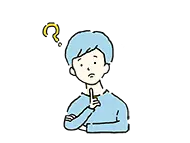
Ge Force Now で使える Android 用のゲームコントローラーが欲しいけど、種類が多くて分からない。
そんな疑問にお答えいたします。
本記事の内容
- Ge Force Now が快適にプレイできる、おすすめコントローラー !
- Ge Force Now 公式対応コントローラー 一覧
- コントローラーを選ぶ時の注意点
- よくある質問
筆者の紹介

じんべいザメ( @Whaleshark0013 )
小さい画面のスマホで Ge Force Now をプレイするのに重要な事は『 可視性 』
画面を直接触る『ビジュアルパット』の場合、どうしても画面の視野が狭くなってしまいます。ゲームに集中するには画面を大きく使い、操作性を向上させる『コントローラー』が必須‼
ですが『コントローラー』と言っても種類が多く、『色々な物を試したい』と思っても¥5,000 以上する商品が多く、安くはありません。
そんなお悩みを解決するべく、今回は『 Ge Force Now のAndroid 用コントローラー公式対応モデル』の中からオススメの商品をご紹介いたします。
もちろん他のゲームにも使えます。『 Ge Force Now 』以外のゲームで『コントローラー』をお探しの方も、ぜひ最後までお付き合い下さい。
早速結論を申しますと
Razer Kishi for Android がオススメ‼
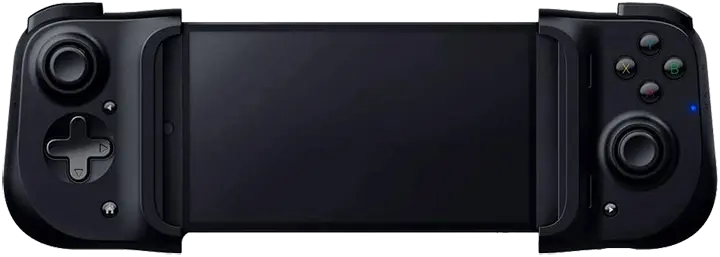
コントローラーと有線接続のため、操作の遅延がない。
『パススルー充電』に対応‼ 充電しながらゲームができる。
折りたたみが可能!カバンに入れて簡単に持ち運べる。
Ge Force Now コントローラー 3選

Razer Kishi for Android
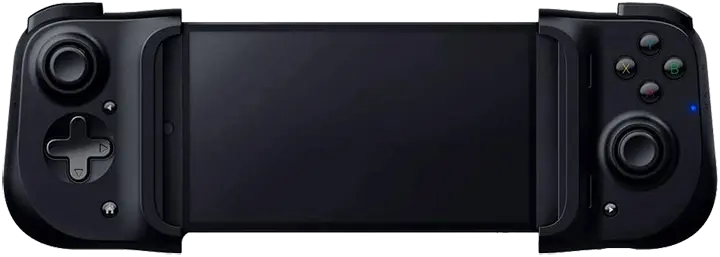
『スライド式伸縮ホルダー型コントローラー』Razer Kishi for Android は、任天堂Switch と大きさや『スティック』『ボタン配列』が似ているため、操作のイメージがしやすいと思います。

メリット
- コントローラーと有線接続のため、操作の遅延がない。
- 『パススルー充電』に対応‼ 充電しながらゲームができる。
- 折りたたみが可能!カバンに入れて簡単に持ち運べる。
コントローラーと有線接続のため、操作の遅延がない。
右手側に USB-C の差込口があります。スマホ本体を差し込み口に挿し、有線接続するタイプのコントローラーです。
『パススルー充電』に対応‼ 充電しながらゲームができる。
『パススルー充電』に対応、充電しながらゲームができます。
折りたたみが可能!カバンに入れて簡単に持ち運べる。
スライド型のため、折りたたむ事が可能。普段は折りたたんで持ち運べば、非常にコンパクトなコントローラーです。
デメリット
- 操作に力が入るとコントローラーからズレる
- 有線接続のイヤホンは付けられない
操作に力が入るとコントローラーからズレる
右手側は USBーC が差し込まれているためガッチリとホールド感があるが、左手側は差し込みなどはなくグリップ部分で固定してるだけなので、激しいゲーム『格闘ゲーム』をプレイすると、ズレる事があります。
有線接続のイヤホンは付けられない
コントローラーの右手側に USB-C 端子はありますが、充電専用のため有線接続のイヤホンは付けられません。
Razer Kishi for Android『力が入るとズレる』や『 Bluetoothイヤホンによる遅延 』のデメリットはありますが、Ge Force Now用コントローラーの決定版だと思います。他のゲームコントローラーと合わせてご検討下さい。
Razer Raiju Mobile

クリップ型のコントローラー 『 Razer Kishi 』と同じくRazer 製のコントローラーになります。
メリット
- 有線接続、無線接続の両方を選べる
- トリガーを切り替えると連射モードに切り替わる
有線接続、無線接続の両方を選べる
Razer Raiju Mobile は有線接続、無線接続の両方に対応しているため、その時の環境によって接続方法を変える事ができます。
トリガーを切り替えると連射モードに切り替わる
コントローラー裏に『ヘアトリガー』ボタンがあり、切り替えると連射する事が可能。ゲームによっては連射が必要な際は、非常に効果を発揮します。
デメリット
- クリップ型のため、大きいスマホだと重たく腕が痛くなる。
- 大画面スマホを固定して操作すると重く、誤操作をしやすくなる。
クリップ型のため、大きいスマホだと重たく腕が痛くなる。
大きいスマホの場合、重量があるため長時間のプレイをすると腕が痛くなりゲームに集中する事が難しいです。
大画面スマホを固定して操作すると重く、誤操作をしやすくなる。
大画面スマホをクリップに固定してプレイすると、コントローラー上部に重心が移るため、スマホの重さでボタンを誤操作する場合があります。
Razer Raiju Mobile は良いコントローラーですが、決定的なデメリットは『 大画面スマホに適さないコントローラー 』です。
今は大画面スマホの種類も多く、スマホでゲームをやる方は大画面の方が多いと思います。もちろん、置き型スタンドにスマホを置いて操作する事は可能ですが、それではクリップ型のメリットは引き出せません。
Razer Raiju Mobile の購入をご検討の方はデメリットも考慮した上でご購入下さい。
DUALSHOCK 4

定番のPS4コントローラー スマホでも使えてしまう、万能コントローラーです。
メリット
- 定番コントローラーのため操作しやすい
- 有線接続、無線接続の両方を選べる
- 価格が他のコントローラーより安い
定番コントローラーのため操作しやすい
ゲーム好きな多くの方は持っている『 PS4 』純正のコントローラー。普段から使い慣れているため操作に迷うことなし!
有線接続、無線接続の両方を選べる
Razer Raiju Mobile と同じく有線接続、無線接続の両方を選べます。その場の環境に合わせて操作方法を変える事が可能!
価格が他のコントローラーより安い
他のコントローラーは、約1万円位の物が多いですが DUALSHOCK 4 は半額の約¥5000位 。または、すでに持っている方が多いコントローラーです。
デメリット
- スマホスタンドが必要
- コントローラーの充電が必要
- 外に持ち運びプレイするのは勇気が必要‼
スマホスタンドが必要
他の2製品と違うのは、スマホ用に作られてないため、スタンドがありません。『別売りスタンドを購入する』『スマホを立てかけてプレイする』のどちらか必要です。
コントローラーの充電が必要
DUALSHOCK 4 はコントローラー本体の充電が必要です。スマホとコントローラーの両方の充電を気にする必要があります。
外に持ち運びプレイするのは勇気が必要‼
外出先でプレイする場合、DUALSHOCK 4 バックから取り出しプレイを始めると、周りからは『 ここで PS4 やるの?』『ゲームに本気だね!』など冷やかされる事があるので、注意が必要です。
定番コントローラーで価格も安い DUALSHOCK 4 は多くの方におすすめ出来るコントローラーですが、『スマホスタンドが必要』『外出先でプレイするのが難しい』とデメリットもあります。
既に DUALSHOCK 4 を持っている方は使用して『他のコントローラーが必要』と感じた場合は、他のコントローラーのご購入を検討して下さい。
Ge Force Now 公式対応コントローラー一覧
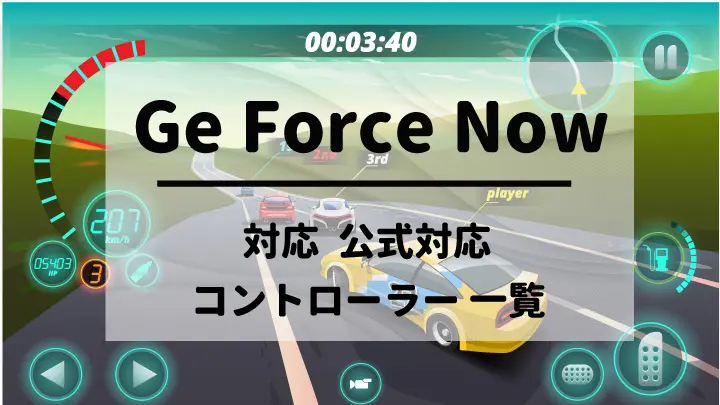
上記の3機種以外にも Ge Force Now では対応しているコントローラーがあります。他のコントローラーも見たい方がいらっしゃると思います。
おすすめコントローラーと比較しながらご検討下さい。
- Microsoft Xbox 360 コントローラー(USB有線接続)
- Microsoft Xbox Wireless コントローラー(USB有線接続またはBluetooth接続)
- Sony PS5 DualSense (USB有線接続またはBluetooth接続)
- Logitech Gamepad F310 / F510 / F710 (DirectInput モード)
- Razer Junglecat
- SteelSeries Stratus Duo
- Glap
- MOGA XP5-A Plus
Ge Force Now 用のコントローラー購入時に、気を付ける事

多数あるコントローラーでも購入時に注意する項目があります。購入時のご参考にしてください。
- 有線接続か?
- 充電しながらゲームはできるか?
- イヤホンは有線接続か?
- コントローラーは充電が必要か?
有線接続か?
Bluetooth 接続の場合は必ず『操作遅延』の問題が発生します。有線接続は遅延がないため、ゲームに集中するには『有線接続』が必須になります。
充電しながらゲームはできるか?
『パススルー充電』やUSB-Cコネクターに挿しながらゲームができる環境が大切で、充電を気にしてはゲームに集中できません。
イヤホンは有線接続か?
イヤホンもコントローラーと一緒で Bluetooth の場合『遅延』が発生してしまいます。『音も大切なゲーム』の場合は有線接続タイプが必須となります。
コントローラーは充電が必要か?
DualShock 4 などの家庭用ゲーム機コントローラーは、コントローラー自体の充電が必要となります。『スマホ』『コントローラー』と2重で充電を気にする必要がある場合は注意が必要です。
以上の項目を確認してコントローラーを購入すると、快適にゲームができます。ご参考にして下さい。
おすすめコントローラー 『 Razer Kishi for Android 』のよくある質問

Q
A いいえ、Razer Kishiは USB-Cコネクター経由でスマートフォンに直接接続する設計です。
Q
A いいえ、このコントローラーはスマートフォンのバッテリーを使用します。Razer Kishi は外部 USB-C ポートも備えており、スマートフォンのパススルー充電に使用できます。
Q
A いいえ、外部ポートはパススルー充電専用に設計されています。
Q
A いいえ、RazerKishiにはこの機能は含まれていません。 ボタンマッピングとスティック感度調整は、モバイルゲームの設定内で利用できる場合があります。
まとめ

数あるコントローラーの中でも『 Razer Kishi for Android 』は特におすすめのコントローラー‼
- コントローラーと有線接続のため、操作の遅延がない
- 『パススルー充電』に対応、充電しながらゲームができる。
- 折りたたみが可能!カバンに入れて簡単に持ち運べる。
コントローラーを付けるだけで、操作性は格段にアップします。ゲーム環境を変えたい方は、ぜひご参考にして下さい。






